如何在 Mac 上的邮件中删除不需要的电子邮件地址
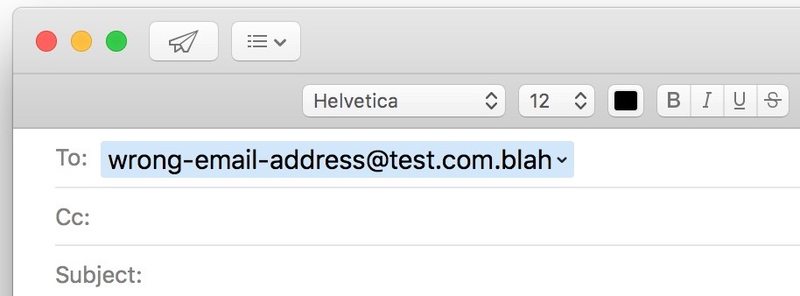
适用于 Mac 的“邮件”应用程序会维护您之前与之通信的联系人和电子邮件地址列表,并且该电子邮件地址列表将用于“邮件”应用程序建议和电子邮件地址完成建议列表。这与 Mac 上维护的常规联系人地址簿是分开的,因为电子邮件收件人列表仅限于邮件应用程序。联系人电子邮件地址经常更改,或者您可能只是不再需要或不想在邮件应用程序的收件人电子邮件列表中使用特定联系人,在这种情况下,您可以从邮件 for Mac 的此列表中删除和删除任何不需要或无效的电子邮件地址。这就是我们将在本教程中重点关注的内容;从 Mac OS 的“邮件”中以前的收件人联系人列表中删除电子邮件地址。
注意一个重要的区别;我们正在删除之前在 Mac 邮件中的撰写/回复收件人部分中建议的电子邮件地址,这与从 Mac 中删除整个联系人不同,也不是 从 Mac 中删除电子邮件帐户。
如何从 Mac 上的邮件中删除电子邮件地址
以下是在 Mac OS 中从“邮件”中删除以前的收件人联系人的方法:
- 在 Mac 操作系统中打开邮件应用
- 下拉“窗口”菜单并选择“以前的收件人”
- 找到您要删除的电子邮件地址,您可以在列表中找到它或直接使用搜索框搜索电子邮件地址 *
- 从邮件收件人列表中选择要删除的电子邮件地址,然后单击“从列表中删除”
- 根据需要重复您希望从以前的收件人列表中删除的其他电子邮件地址
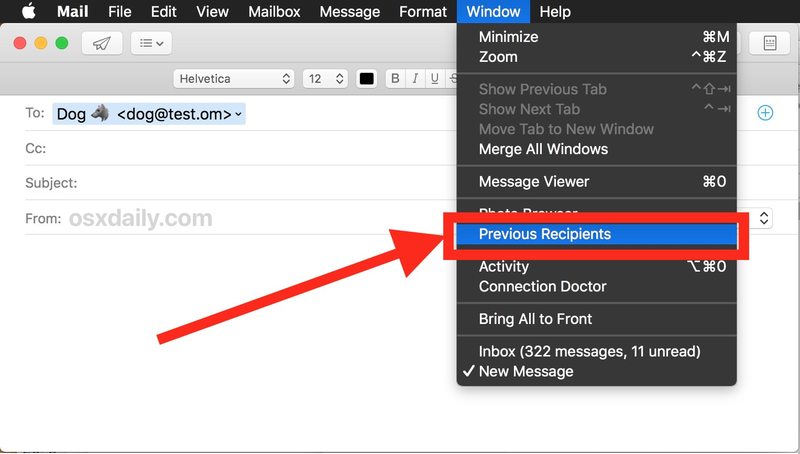

* 如果电子邮件地址旁边有一个小卡片图标,则表示该电子邮件地址已附加到您的“通讯录”地址簿中的某个内容,您可以双击该卡片图标以访问“联系人”应用程序中的联系人卡片,如果想要的。
请注意,如果您将通讯录与 iCloud 搭配使用,则“以前的收件人”列表将自动同步到其他也使用相同 iCloud 帐户和通讯录应用地址簿的 Mac、iPhone 和 iPad。因此,如果您在 Mac 邮件应用程序中删除电子邮件地址,电子邮件地址建议也会从使用相同 iCloud 联系人列表的其他设备中删除,反之亦然。
从“邮件”应用程序中清理和删除不需要的电子邮件地址可能会有所帮助,原因有很多,因为人们和企业会不时更改电子邮件地址,旧地址变坏,新电子邮件地址被创建,当然还有与某些人联系电子邮件地址将停止,因此您可能不再希望该联系人显示在 Mac 上“邮件”应用的电子邮件收件人列表中。
您是否知道另一种从邮件应用程序管理和删除不需要的收件人和联系人的方法?您是否有其他方法来处理旧联系人、过时的电子邮件地址或不需要的电子邮件地址?在下面的评论中与我们分享!
